Gadgets Win 10 64 bit. Installera prylar med ytterligare programvara
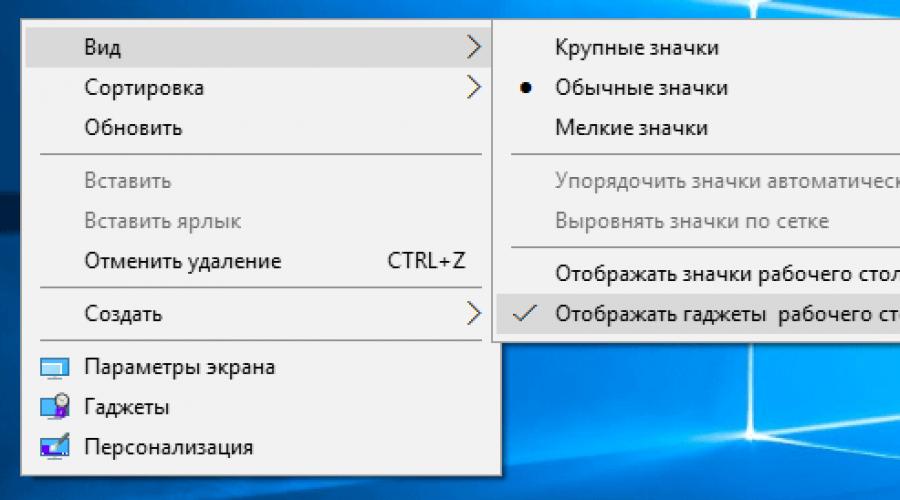
Läs också
För både Vista och 7 operativsystem, utöver de inbyggda, var det möjligt att använda tredje part som laddades ner från Internet, vilket gav snabb åtkomst Till olika information och med minimal förbrukning av systemresurser.
Troligtvis märkte du frånvaron i Windows 8, som Microsoft beslutade att överge. Windows 10 har dem inte heller.
Detta beslut fattades av företaget av säkerhetsskäl.
Microsoft har gått längre och erbjuder ett verktyg för att helt inaktivera sidofältet och prylarna i Windows 7.
I Windows 10 erbjuds prylar att ersättas med dynamiska brickor.
Till exempel ger appen Weather mer information än vädergadgeten. Mest av alla andra brickor ger också mycket information.
Men trots det stora informationsinnehållet kan de tyvärr inte kopplas till skrivbordet, hur kan detta göras med. På grund av detta, om du vill se vädret i Windows 10, till exempel, måste du gå till Start-menyn eller Startskärmen.
I mitt fall var bristen på prylar inget stort problem för mig, eftersom jag aldrig använde deras information. Men det finns ett stort antal människor som aktivt använder .
Om du är en av dessa användare, men samtidigt använder Windows 10, läs den här artikeln till slutet, för i den kommer vi att berätta flera sätt att återställa prylar till det nya operativsystemet.
Vissa tredjepartsutvecklare har nyligen hittat en lösning på detta problem genom att släppa , tillåta i Windows 8 och 8.1.
De allra flesta av dem stöds i det nya operativsystemet 10, men inte alla är av hyfsad kvalitet att installera och spendera din tid på dem.
Därefter kommer vi att berätta om två, med vilka du kan återgå till ditt skrivbord, inbyggda skrivbordsprylar från Windows 7 till Windows 10.
Det bästa Gratis antivirus för Windows 10
Desktop Gadgets Installer
Det här programmet klarar sin uppgift perfekt - att installera prylar i Windows 10.
Desktop Gadgets Installer tar tillbaka alla standardprylar som finns i Windows 7.
Installera programmet och använd dina favoritprylar igen.
Förutom prylar lägger Desktop Gadgets Installer också till alternativet Gadgets till skrivbordsmenyn, som också återkom från Windows 7.
Genom den kan du komma åt alla installerade prylar.
Desktop Gadgets Installer inkluderar inga "överraskningar", dvs. du kan vara säker på att förutom prylar, kommer webbläsarens verktygsfält eller annat "skräp" inte att installeras på ditt system.
är gratis program för att installera prylar.
Denna applikation har utvecklats för Windows 8 och 8.1, men Windows 10 stöder den också fullt ut.
Efter att ha installerat 8GadgetPack kommer du att ha en sidofält som kommer att rymma dina favoritprylar.
Programmet har 45 inbyggda prylar - en klocka, en kalender, en valutainformatör, en processorindikator, etc. Och även 8GadgetPack, som det tidigare programmet, lägger till alternativet "Gadgets" till skrivbordsmenyn.
Slutsats
Desktopprylar officiellt erkända som en säkerhetssårbarhet operativ system. De övergavs efter den sjunde versionen. För Vista och sju till och med släppt speciella tillämpningar nödvändigt för att befria arbetaren Windows skrivbord från denna olycka. Denna information, inklusive redigering av registret, publiceras på Microsofts officiella webbplats. Ett uppdateringspaket för sjuan släpptes också. Funderar du fortfarande på hur man installerar prylar för Windows 10?
Nu finns allt i Start-menyn. Väderprylar har ersatts med vackra färgade plattor. Andra glädjeämnen i livet finns också: växelkurser, en kalender. Varför behöver vi dessa widgets? Vi har alla gått igenom en era piratkopior Fönster med trojaner, bakdörrar och sårbarheter som gör konstiga saker. För att få fram molnen och snön, sätt din säkerhet på spel. Naturligtvis förbjuder ingen att använda installationsprogrammet för Desktop-prylar.
Prylar
I Windows är prylar detsamma som widgets på webbplatsen. Små element isolerade från den allmänna designen som utför en specifik funktion. Det kan vara:
- Larm.
- Kolla på.
- Kalender.
- Väderprognos.
- Betygsätta.
- Spel.
- Nyheter.
I de sju var det extremt enkelt att installera prylar. Det var nödvändigt att högerklicka på skrivbordet och välja lämpligt menyalternativ.
Systemet erbjöd en förinstallerad samling.

Genom att klicka på någon av dem kan du installera. Detta är inte längre i topp tio, eftersom aktiva element bryter mot systemets säkerhet. Du kan läsa mer om detta här support.microsoft.com/en-us/help/13787/gadgets-have-been-discontinued. Under den senaste månaden har det inte funnits ett enda inlägg på den officiella Microsoft-webbplatsen om hur man placerar prylar någonstans.
Applikationer för Windows
Microsoft kunde inte lämna användarna utan ett alternativ och erbjuda dem prylar på Windows 10, men dessa är inte riktigt prylar) Mer exakt, det är inte prylar alls, utan informationsbrickor inbäddade i Start-menyn. Så här ser det ut på disken.

Faktum är att ingenting har förändrats, men nu kan vackra etiketter inte släppas på skrivbordet. För att bli informerad om den eller den händelsen måste du anstränga dig och trycka Vinn-knappen, eller vänsterklicka på Start-menyn. Det beslöts att prova detta under på exemplet EuroNews.

Applikationen laddades ner via butiken, installerades och nu kan du dra den till rätt plats.

Det måste erkännas att ikonen är ganska obeskrivlig, inte som prylar. När du trycker på den startas applikationen med nyheterna, dras till skrivbordet som en genväg. I själva verket är det bara en applikation. Inget mer. Vi måste erkänna att vi efter den här upplevelsen förstod dem som vill återställa prylar till skrivbordet i Windows 10. Utseendet och funktionaliteten är helt annorlunda. Fast vi lyckades ändå få reda på att 2000 ankor dog i Frankrike, och nu kommer nog patejen att stiga i pris.
Tredjepartsapplikationer
Användare rapporterar det tredje parts applikationer och resultatet av deras arbete måste installeras om för att slå på prylarna. Uppdateringar laddas ner korrekt och allt går enligt plan. Bara Microsoft mot prylar. Ett installationsprogram för stationära gadgets är tillgängligt från gadgetsrevived.com. Vi har åtminstone inte hittat några andra källor. Programmet kräver installation, och det är inte särskilt bra, långt.

Ansökan levererades snabbt och var finns den? Det visade sig att varan helt enkelt lades till innehållsmeny, som visas när du högerklickar på skrivbordet. De kunde åtminstone ha gett en varning. När du tar bort paketet igen är det inte installerat (utan omstart), raden Gadgets från menyn försvinner inte. Det känns som att det är någon sorts knepig produkt.

Det finns färre prylar inuti än det var i de sju, men det finns något.

I lager:
Fjädertest
För att vara ärlig, det första intrycket är så som så. Döm dock själv ... Här är skärmen.

Nåväl... nu är det i alla fall klart att idag är det den 2 december. Inte dåligt. Efter några sekunder slutförde programmet sitt arbete och tog bort alla prylar. Det är synd att väderprylen inte fungerar, och RSS inte vill visa en lista med nyheter på skärmen kan du ta bort den felaktiga widgeten. En annan sak är att det inte är så vackert som vi skulle vilja.
8GadgetPack
Det bör nämnas att utseende Installationsprogrammet skiljer sig inte från det tidigare programmet. Det kan antas att det rör sig om olika produkter av samma författarskap. Detta intryck kompletteras av att när man högerklickar och väljer det omhuldade ordet dyker gamla bekanta upp (!) Och fönstret med listan är redan nytt. Och så stänger den. Vad trevligt.

Operativsystemet Windows 7 är väldigt förtjust i användare. Den kombinerade nya designelement och låga krav på datorresurser. Med tillkomsten av Windows 8, och nu Windows 10, upptäckte användare efter uppdatering att det inte fanns någon funktion för att lägga till prylar till skrivbordet.
Orsaker till att prylar saknas i Windows 10
Microsoft förklarade frånvaron givet element två skäl.
- Den första är att rollen för applikationer som är fästa på skrivbordet nu utförs av livebrickor i Start-menyn, som inte bara kan visa den nödvändiga informationen, utan också anropa applikationer, som kombinerar uppgifterna för en standardgenväg.
- Det andra skälet är säkerhet. Själva närvaron av widgets i operativsystemet var farlig, eftersom angripare kunde få åtkomst till en dator på distans med hjälp av en sårbarhet i koden som är ansvarig för driften av dessa element.
Men många användare är inte nöjda med den här situationen, och de undrar hur man installerar prylar för Windows 10.
Installera prylar med ytterligare programvara
Eftersom den standardmedel OS kan inte göra detta, det enda alternativet är att använda program från tredjepartsutvecklare.
8GadgetPack
Den mest populära lösningen för saknade prylar i Windows 8 och 10 är 8GadgetPack. Det här verktyget är en patch för systemet, efter applicering blir det möjligt att installera widgets skapade för Windows 7 i systemet. För att installera gadgets på Windows 10 med det här programmet behöver du:
- Gå till 8gadgetpack.net med valfri webbläsare.
- Klicka på den stora nedladdningsknappen startsida webbplats.
- Spara filen genom att ange önskad mapp.
- Kör filen genom att installera komponenterna.
Viktig! För att ändringarna i operativsystemet ska träda i kraft måste du starta om datorn.
Efter att ha startat om datorn kommer användaren att upptäcka att du nu kan aktivera prylar i Windows 10 från snabbmenyn med samma namn på skrivbordet.

Desktop Gadgets Installer
Desktop Gadgets Installer-programmet har en liknande uppsättning funktioner. Det lägger också till "Gadgets"-objektet till skrivbordets snabbmeny, vilket återställer standarduppsättningen av applikationer från Windows 7. Verktyget innehåller inga andra komponenter förutom officiella widgets från Microsoft, men det känner igen alla filer med .gadget-tillägget nedladdat. från internet.
För att installera programmet behöver du:
- Genom en webbläsare, besök gadgetsrevived.com och gå till avsnittet "Ladda ner sidofältet".
- Den här sidan innehåller illustrerade instruktioner för att installera programmet och en direktlänk för att ladda ner installationsfilen.

Video
Du kan lära dig mer om att installera prylar från videon.
Slutsats
Så, med hjälp av lösningar från tredjepartsutvecklare, kan du enkelt returnera prylar till Windows 10. Det viktigaste är att inte glömma säkerheten och inte ladda ner filer från overifierade webbplatser.
8GadgetPack är ett program som låter dig installera prylar på senaste versionerna operativ system. Som du vet dök möjligheten att lägga till prylar till skrivbordet tillbaka i Windows Vista, de fungerade också i "sjuan", men när operativsystemet Windows 8 släpptes bestämde sig utvecklarna för att överge möjligheten att använda dem. Detta beslut togs på grund av uppkomsten av många "hål" och "sårbarheter" i systemets säkerhet, som orsakades av tillägget av dessa "tillägg" till skrivbordet.
För dig som är van vid att använda stationära prylar, men samtidigt vill byta till nyare versioner av operativsystemet från Microsoft, och skapades det här programmet. Det ger användarna möjligheten att arbeta med gadgets på Windows 8, 8.1 och 10, vilket gör att de kan placeras på sidofältet eller var som helst på skrivbordet. Att installera programmet är så enkelt som möjligt. Förutom själva 8GadgetPack kommer en uppsättning av de mest populära stationära tilläggen också att läggas till din PC. Du kan också ladda ner dem (prylar) från specialiserade webbresurser och lägga till dem i programbiblioteket (eller direkt till sidofältet) med motsvarande nyckel.
8GadgetPack kan startas med starten av Windows, låter dig skala sidofältet och själva prylarna, "fästa" dem på en specifik plats på skrivbordet och inaktivera visningen av alla skrivbordstillägg med ett klick. Du kan ladda ner och använda det här programmet gratis.
Nyckelfunktioner och funktioner
- låter dig använda stationära prylar på Windows 8, 8.1 och 10;
- innehåller ett eget bibliotek med tillägg;
- gör det möjligt att fixa prylar på en viss plats, samt fritt skala dem;
- kan placera prylar på en separat panel eller på en godtycklig plats på skrivbordet;
- delas ut gratis.
Om du tillhör kategorin användare som valde att hoppa över det tidigare Microsoft OS och bytte från Windows 7 till Windows 10, så i det nya operativsystemet, till din obehagliga överraskning, kanske du inte hittar några av funktionerna som du vant dig vid. En av dessa är prylar för Windows-skrivbordet - speciella miniapplikationer som placeras på skrivbordet och utför sin vanligtvis lilla uppgift. Enligt företagets plan skulle så kallade liveplattor ersätta prylar, men inte alla användare ansåg att en sådan ersättning var jämförbar. Det finns dock inga prylar i Windows 10 inbyggt heller.
I denna korta artikel-instruktioner berättar vi gärna hur du snabbt och enkelt återställer bekanta prylar till Windows 10. Vi kommer att göra detta med hjälp av programmet 8GadgetPack. Varför valde vi henne? Det är helt gratis, kompakt (distributionssatsen väger bara 20 MB), har ett ryskt gränssnitt och är visuellt organiserat på samma sätt som prylar i Windows 7.
Dessutom håller utvecklaren hela tiden 8GadgetPack uppdaterad. Så, trots namnet, har programmet redan anpassats för Windows 10. Under applikationens existens sedan 2012 har 14 större uppdateringar redan släppts för det. Således, aktuell version 8GadgetPack är i skrivande stund 15.0.
Hur får man tillbaka prylar i Windows 10?
Det är enkelt att återställa prylar till Windows 10. Först måste du ladda ner dem:

Direkt efter klicket börjar nedladdningen av en fil på cirka 20 MB. Hitta mappen den laddade ner till och dubbelklicka på den:

Klicka på knappen Installera i fönstret som visas:

Klicka sedan på "ja" i varningen som visas från operativsystemet:



Om du inte har avmarkerat kryssrutan "Visa prylar när installationen avslutas", kommer prylarna att startas omedelbart efter att du klickat på "Slutför". Efter installationen aktiveras dock bara några få miniapplikationer omedelbart. Till exempel en klockadget och en väderpryl.




För att hitta andra, öppna skrivbordets snabbmeny. Där, efter att ha installerat 8GadgetPack, dök det välkända Gadgets-objektet upp.

Det öppnar ett gränssnitt där fyra sidor innehåller allt tillgänglig för användaren miniappar:


De flesta välbekanta prylar, inklusive valuta, nyhetsrubriker och en kalender, finns i slutet av den tredje eller fjärde sidan.


Lansering av prylar dubbelklicka eller helt enkelt överföra till skrivbordet. Miniapplikationer inaktiveras av kommandot "stäng gadget" i deras snabbmeny.
Om de tillgängliga prylarna inte verkar vara tillräckligt för dig, kom ihåg att efter installation av 8GadgetPack kommer systemet igen att börja "förstå" filer med tillägget ".gadget"
Gadgets och Sidebar för Windows 10
Hur 8GadgetPack skiljer sig från standarduppsättningen Windows-prylar 7? Det finns kanske två viktiga skillnader.
För det första, som du kan se i skärmdumparna ovan, finns det mycket fler prylar i sig. Om det i Windows 7 bara fanns åtta av dem från början, erbjuder 8GadgetPack mer än 50 prylar ur lådan.
För vissa uppgifter innehåller den här uppsättningen flera prylar samtidigt. Till exempel, för att visa vädret, kan du välja en av de sex widgets som du tycker är roligast och mest funktionell.

Det finns många sådana prylar i uppsättningen, som Windows 7 inte erbjöd analoger direkt från lådan. Dessa är launchers för Snabbstart önskade filer och applikationer, prylar som visar antalet olästa e-postmeddelanden i brevlåda, moduler för nätverks- och batteriövervakning.

Det finns prylar för att enkelt mata ut flashenheter, arbeta med korgen, konvertera värden, snabbt justera volymen och övervaka processer:

Om du var skeptisk till idén med prylar tidigare, var särskilt uppmärksam på Clipboarder-modulen, som ansvarar för att arbeta med urklipp. För inte så länge sedan inkluderade vi till och med den här gadgeten i visningen Windows bekvämlighet till en ny nivå.

Till höger om Clipboarder avslöjas inställningarna för en annan. behändig pryl– DriveInfo, som visar interaktiva ikoner på skrivbordet för logiska diskpartitioner
Den andra viktiga skillnaden ligger i en speciell gadget som kallas 7 Sidebar, som slås på automatiskt efter installationen. Den här gadgeten lägger till en sidofält 10. Sidofältet existerade bara i Windows Vista och vid de "sju" hade Microsoft övergett det. Men för vissa kan denna möjlighet verka rimlig.
På fliken "Design" kan du finjustera panelens utseende: förutom ett antal alternativ finns det 27 vackra inbyggda stilar.


Det som är särskilt intressant är funktionaliteten hos 7 Sidebar som fönsterhanterare. Utöver eller istället för prylar kan visuella förhandsvisningar placeras på sidofältet öppna fönster, och för dem kommer funktionen för förhandsgranskningen att hålla markören att fungera.

Men om sidofältet är helt onödigt för dig så kan du enkelt stänga av det och då är det bara själva prylarna som förblir aktiva.


